如何通过ultraiso制作u盘启动盘
分类:U盘教程 发布时间:2024-08-31 15:02:59
U盘启动是一种便捷的方式,可以用于安装操作系统、修复系统问题等。UltraISO是一款功能强大的光盘镜像文件编辑工具,也可以用来制作U盘启动盘。本文将详细介绍如何通过UltraISO制作U盘启动。
方法/步骤:
ultraiso制作u盘启动盘的方法
1、首先,将u盘插入电脑的USB接口处,并打开UltraISO软盘,点击左上角的“文件——>打开”下一步。
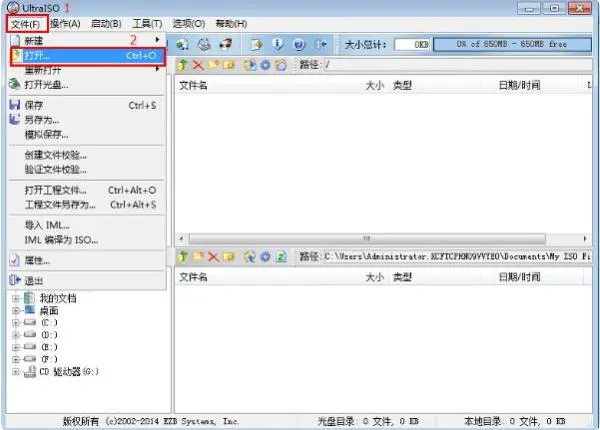
2、打开ISO系统映像文件。
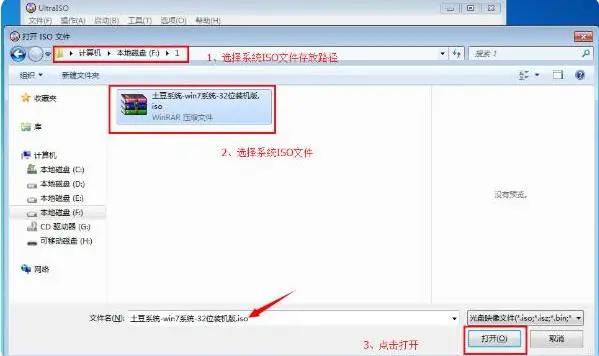
3、单击界面顶部的“开始”,然后在菜单栏中选择“写入硬盘映像”以进行下一步。

4、按下图所示按下标签操作后,单击“写入”按钮。
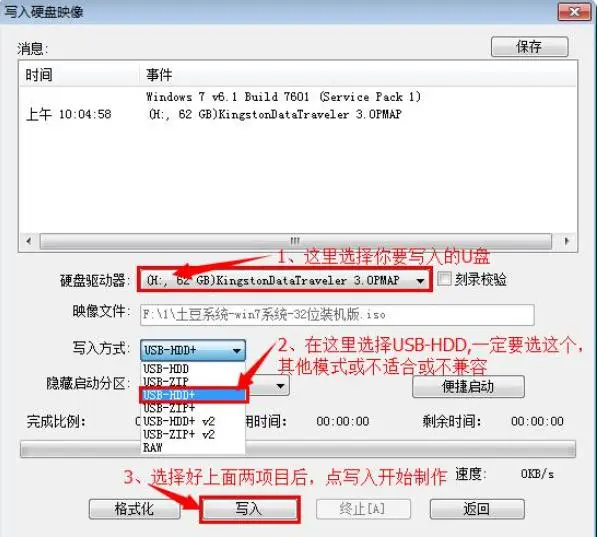
5、提示是否继续操作,然后单击“是”。
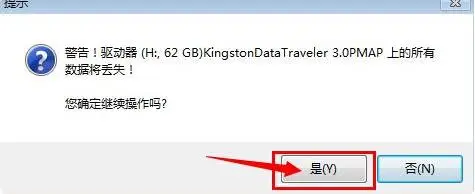
6、ultraiso软碟通开始执行写入系统映像文件。
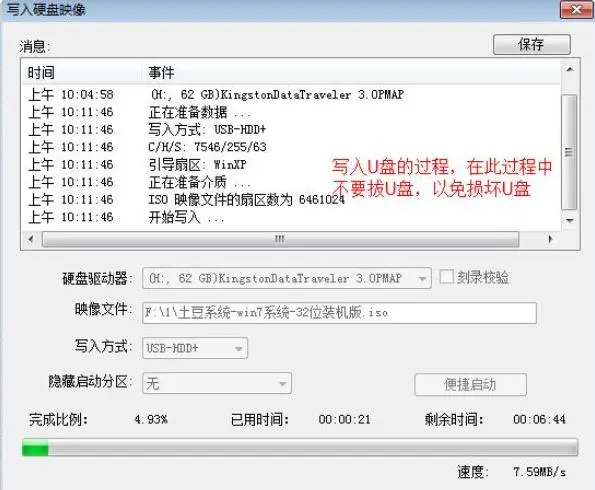
7、等待一段时间后,系统映像被刻录,我们可以拔出u盘的启动盘。
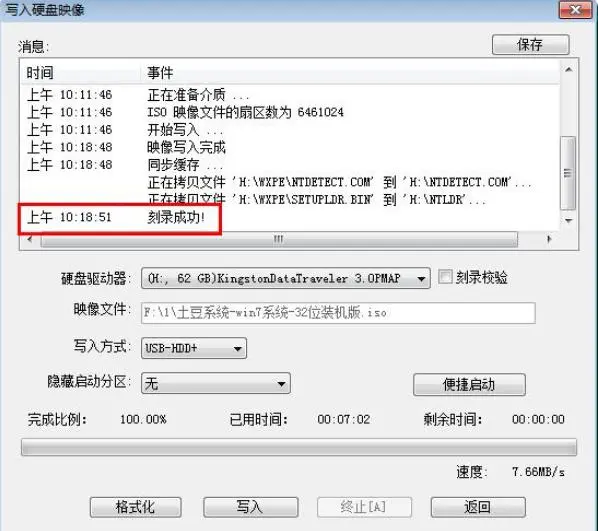
拓展内容:在制作系统U盘时,如果在启动项中没有显示U盘,可能是以下几个原因导致的:
1.UEFI设置问题:有些电脑使用UEFI(统一固件接口)来引导操作系统。如果您的电脑处于UEFI模式下,并且未正确配置UEFI设置以允许从U盘启动,则U盘可能不会显示在启动选项中。您可以进入计算机的BIOS/UEFI界面,并确保已将“USB设备”或“可移动设备”设置为首选启动项。
U盘格式化问题;如果J盘没有正确格式化,它可能无法被识别为可引导设备。请确保使用合话的工具将U盘格式化为FAT32文件系统,并将其标记为活动分区。
3.U盘制作错误:有时,在制作系统U盘过程中发生了错误,导致所生成的引导信息不完整或损坏。尝试重新制作系统U盘并确保每个步骤都正确执行。
4.U盘硬件问题:如果以上方法都不能解决问题,则可能是由于U盘本身存在硬件故障或损坏而无法正常识别和显示。
综上所述,请检查上述原因并尝试相应解决方案来解决该问题。如若仍然无法解决,请考虑尝试其他U盘或联系相关技术支持寻求帮助。

总结:以上关于ultraiso制作u盘启动盘的方法就分享到这里了,看完之后希望对大家有所帮助。






 立即下载
立即下载







 魔法猪一健重装系统win10
魔法猪一健重装系统win10
 装机吧重装系统win10
装机吧重装系统win10
 系统之家一键重装
系统之家一键重装
 小白重装win10
小白重装win10
 杜特门窗管家 v1.2.31 官方版 - 专业的门窗管理工具,提升您的家居安全
杜特门窗管家 v1.2.31 官方版 - 专业的门窗管理工具,提升您的家居安全 免费下载DreamPlan(房屋设计软件) v6.80,打造梦想家园
免费下载DreamPlan(房屋设计软件) v6.80,打造梦想家园 全新升级!门窗天使 v2021官方版,保护您的家居安全
全新升级!门窗天使 v2021官方版,保护您的家居安全 创想3D家居设计 v2.0.0全新升级版,打造您的梦想家居
创想3D家居设计 v2.0.0全新升级版,打造您的梦想家居 全新升级!三维家3D云设计软件v2.2.0,打造您的梦想家园!
全新升级!三维家3D云设计软件v2.2.0,打造您的梦想家园! 全新升级!Sweet Home 3D官方版v7.0.2,打造梦想家园的室内装潢设计软件
全新升级!Sweet Home 3D官方版v7.0.2,打造梦想家园的室内装潢设计软件 优化后的标题
优化后的标题 最新版躺平设
最新版躺平设 每平每屋设计
每平每屋设计 [pCon planne
[pCon planne Ehome室内设
Ehome室内设 家居设计软件
家居设计软件 微信公众号
微信公众号

 抖音号
抖音号

 联系我们
联系我们
 常见问题
常见问题



